

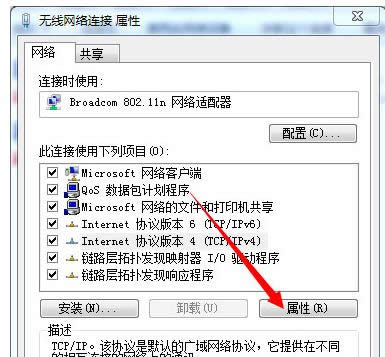
|
Windows 7,中文名称视窗7,是由微软公司(Microsoft)开发的操作系统,内核版本号为Windows NT 6.1。Windows 7可供家庭及商业工作环境:笔记本电脑 、平板电脑 、多媒体中心等使用。和同为NT6成员的Windows Vista一脉相承,Windows 7继承了包括Aero风格等多项功能,并且在此基础上增添了些许功能。 无线网络在现今社会使用是很普遍的,几乎在到哪都能连上无线网络,因此自己家里肯定也需要有无线网络了,但是有用户反映说,电脑连上无线网却无法上网,遇到这个问题很多用户都不知道怎么解决?下面,小编给大家介绍电脑连上无线网却不能上网的处理步骤。 相信不止一个人遇到过这样的问题,自己的电脑无线显示已连接,且信号非常好,连上无线网却无法上网,也开不了qq,总之就是无法上网,那连上无线网却不能上网怎么办?下面,小编给大家分享电脑连上无线网却不能上网的解决经验。 电脑连上无线网却不能上网怎么解决 打开网络和共享中心,单击更改适配器设置,查看无线网络连接属性。
不能上网示例1 在打开的无线网络连接属性的的对话框,点击Internet协议版本 4 (TCP/IPv4),点击属性。
不能上网示例2 看到Internet协议版本 4 (TCP/IPv4)属性的对话框,这里更改设置为自动获得IP地址,点击确定。
电脑示例3 刷新一下,发现桌面的右下角连接图标已经恢复正常了。
不能上网示例4 以上就是电脑连上无线网却不能上网的处理步骤。 Windows 7简化了许多设计,如快速最大化,窗口半屏显示,跳转列表(Jump List),系统故障快速修复等。Windows 7将会让搜索和使用信息更加简单,包括本地、网络和互联网搜索功能,直观的用户体验将更加高级,还会整合自动化应用程序提交和交叉程序数据透明性。 |
温馨提示:喜欢本站的话,请收藏一下本站!